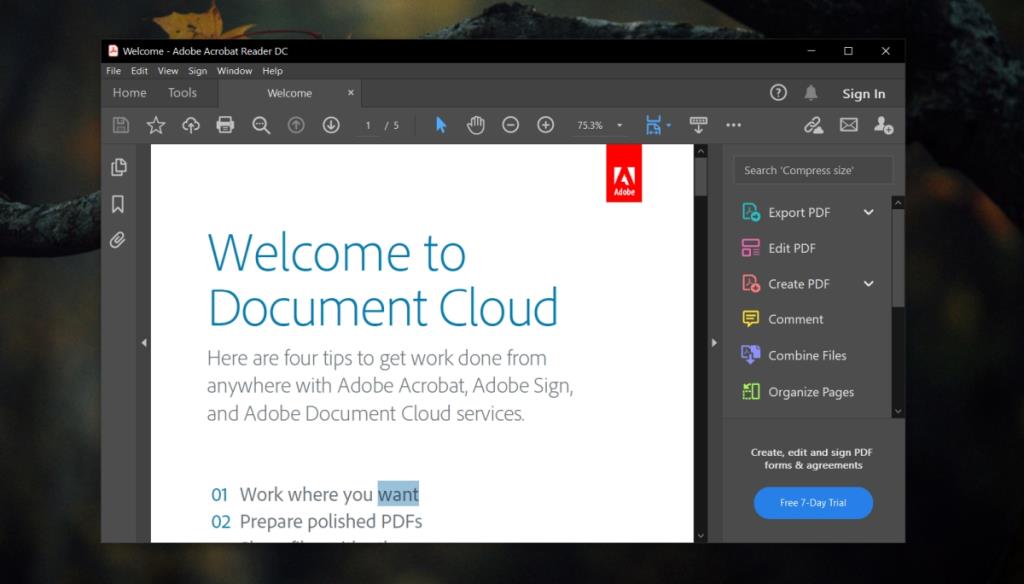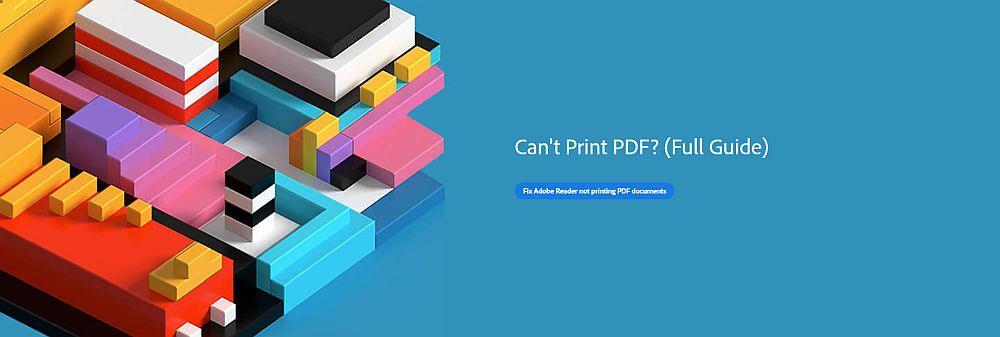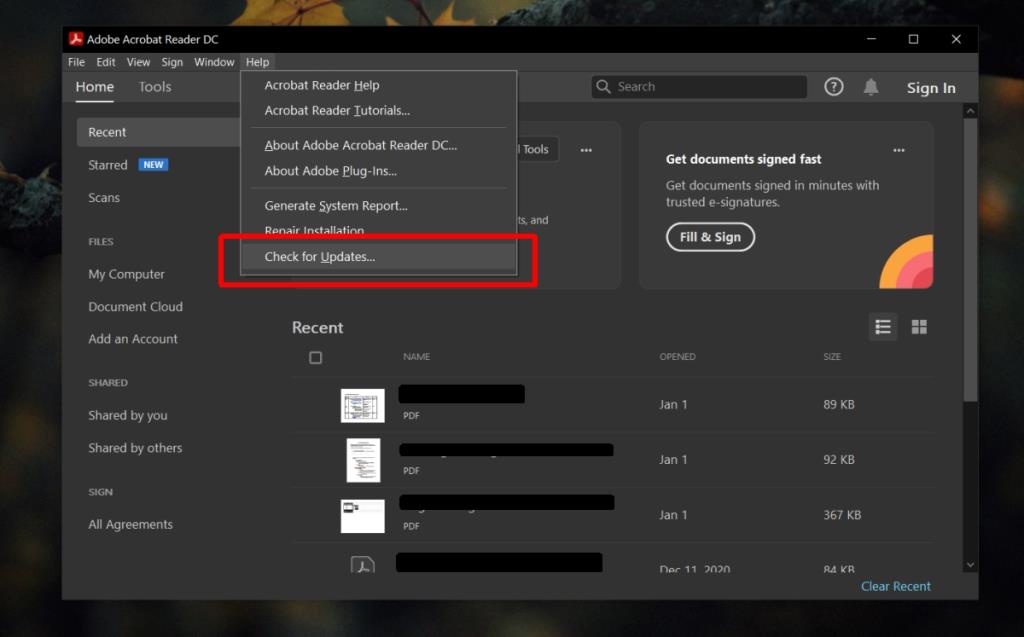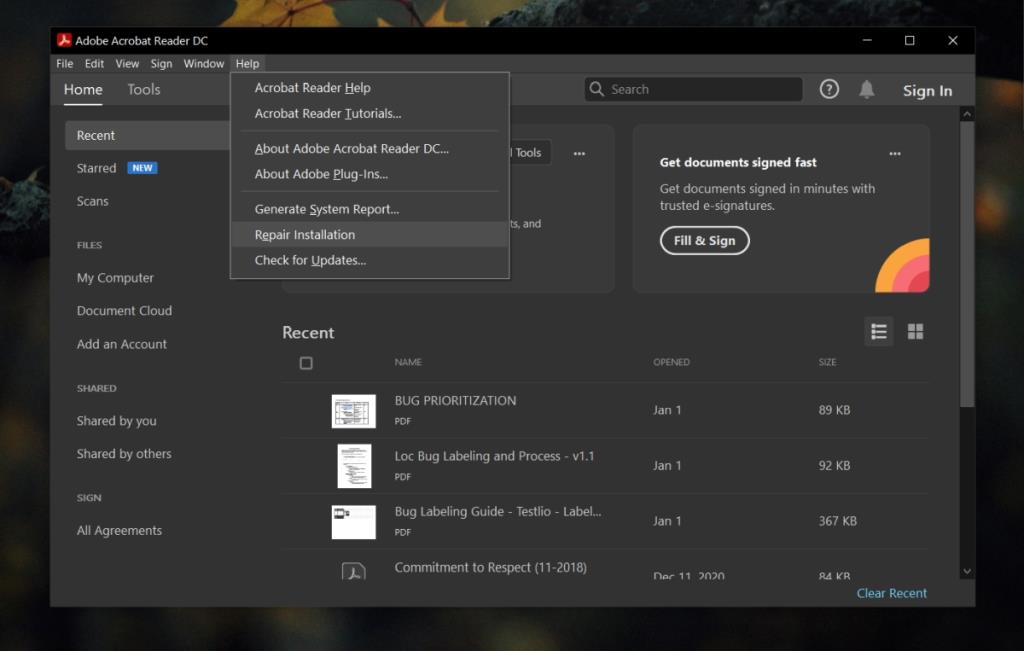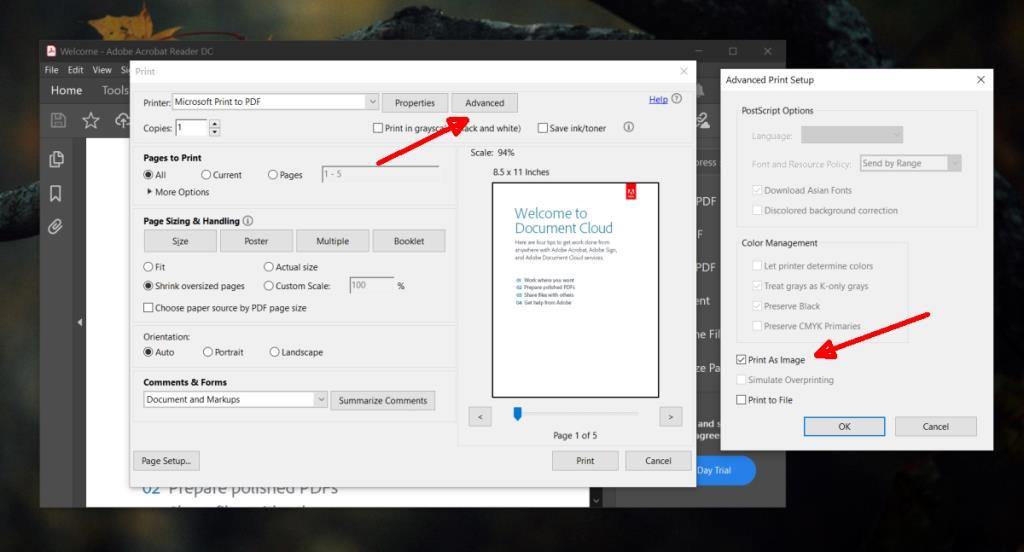Adobe Acrobat Reader, Adobe PDF biçimini geliştirdiğinden beri PDF dosyaları için resmi uygulamadır. Bir PDF dosyasını okumak için kullanabileceğiniz birçok başka uygulama daha var. Tarayıcı, bir PDF dosyasını okumak için kullanabileceğiniz bir uygulama örneğidir, ancak daha birçok özellik açısından zengin PDF görüntüleyici vardır.
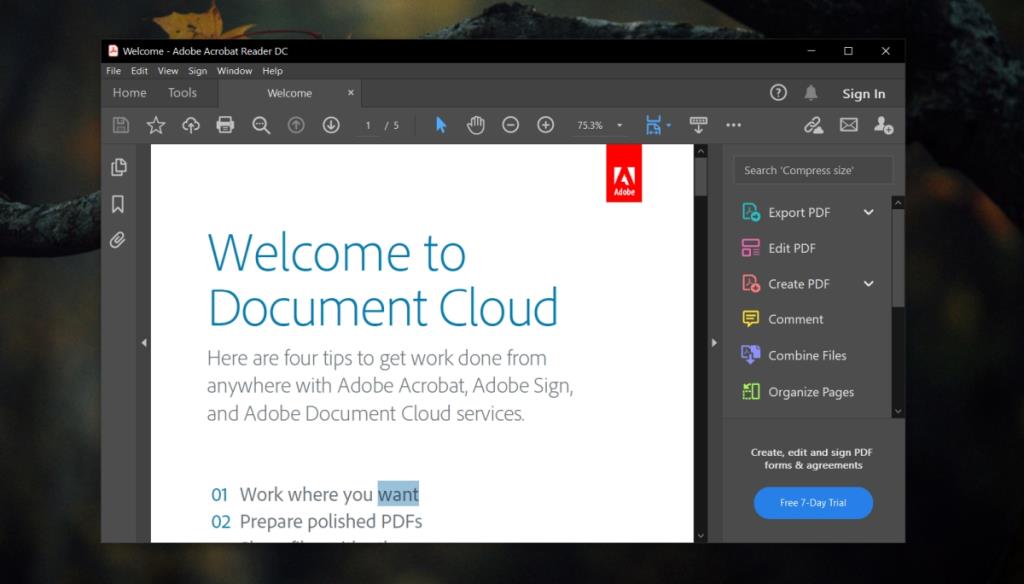
PDF yazdıramıyor musunuz?
Adobe Reader dışında kullanabileceğiniz ücretsiz ve ücretli birçok PDF okuyucusu vardır. Bu kadar çok var olmasının nedeni, Adobe Reader uygulamasının harika bir uygulama olmamasıdır. Yavaştır ve genellikle bir dosyayı açarken takılır ve mücadele ettiği tek şey bu değildir. Ift, PDF dosyalarını yazdırabilir, ancak bunu yaparken de sorun yaşar.
Adobe Reader'ın PDF belgelerini yazdırmamasını düzeltme
Adobe Reader PDF belgelerini yazdırmıyorsa aşağıdaki düzeltmeleri deneyin.
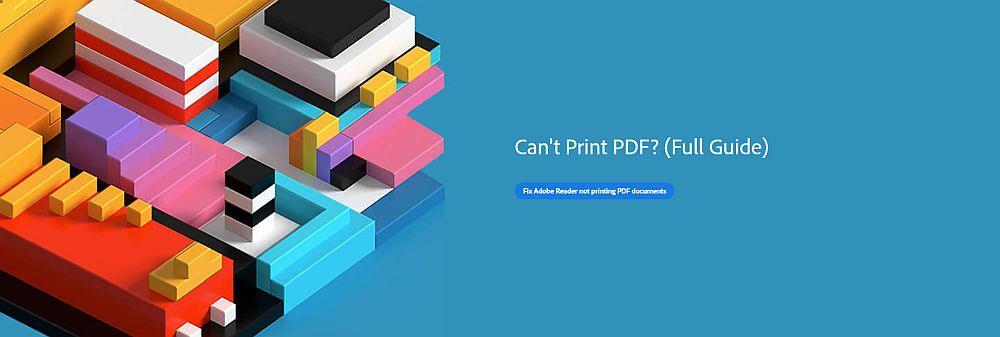
1. Adobe Reader'ı Güncelleyin
Adobe Reader harika bir uygulama değil. Geçmişte her türlü sorunla karşılaştı ve bunları çözmek için güncelleniyor.
- Adobe Reader'ı açın .
- Yardım>Güncellemeleri kontrol et seçeneğine gidin .
- Mevcut güncellemeleri yükleyin.
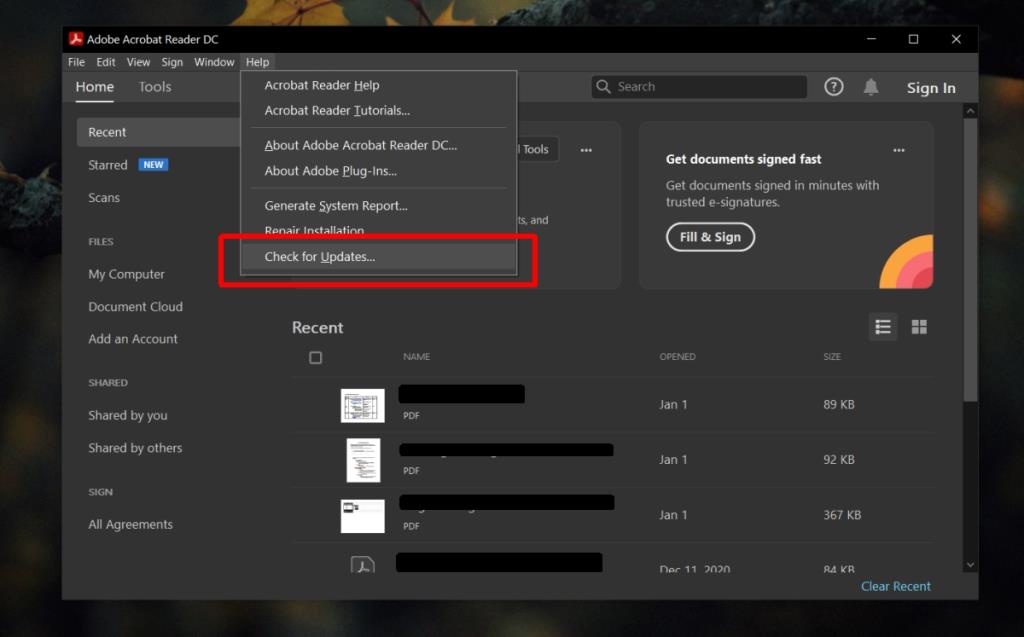
2. Yazıcınızı kontrol edin
Yazıcılar, kullanımı en zor donanımlardan bazılarıdır. Yapmayana kadar iyi çalışıyorlar. Yazıcınızla ilgili bir sorununuz olup olmadığını kontrol edin. Aşağıdaki kontrolleri gerçekleştirin.
- Farklı bir uygulamadan yazdırmayı deneyin .
- Yazıcıdan bir test sayfası yazdırmayı deneyin .
- Yazıcı kuyruğunu temizleyin ve ardından yazdırmayı deneyin.
- Hiç yazdıramıyorsanız, yazıcıyı kaldırın ve yeniden yükleyin .
3. Adobe Reader'ı onarın
Yalnızca Adobe Reader yazdırmada sorun yaşıyorsa uygulamayı onarmayı deneyebilirsiniz. Yerleşik bir onarım aracına sahiptir.
- Adobe Reader'ı açın .
- Git Yardım> Tamir Kurulum.
- Uygulamanın kendini onarmasına izin verin ve ondan yazdırmayı deneyin.
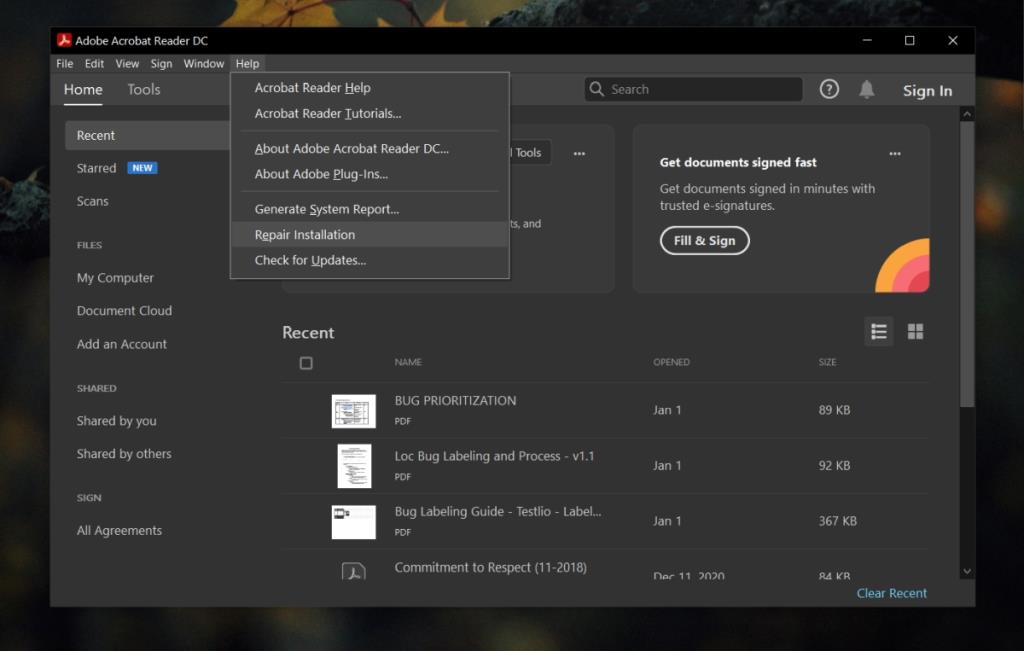
4. Farklı bir uygulama kullanın
Adobe Reader iyi bir uygulama değil. Her zaman sorunlarla karşılaşır, bu yüzden çoğu insan farklı bir uygulama kullanır ve bu iyi bir çözüm olabilir.
- PDF dosyasını tarayıcınızda açın ve dosyayı yazdırmak için kullanın.
- Dosyayı yazdırmak için Sumatra gibi bir PDF okuyucu kullanın .
Dosyayı resim olarak yazdır
PDF'ler normalde yayınlamak ve yazdırmak için harika bir formattır. Belgenin düzenini ve biçimini korurlar, ancak bir yazıcı metni olduğu gibi yazdıramayabilir. Ancak, bir görüntü olarak yazdırabilirsiniz.
- Dosyayı Adobe Reader'da açın.
- Yazdır iletişim kutusunu açmak için Ctrl+P klavye kısayoluna dokunun .
- Click Gelişmiş düğmesini.
- Görüntü olarak yazdır seçeneğini etkinleştirin .
- Tamam'a ve ardından Yazdır'a tıklayın.
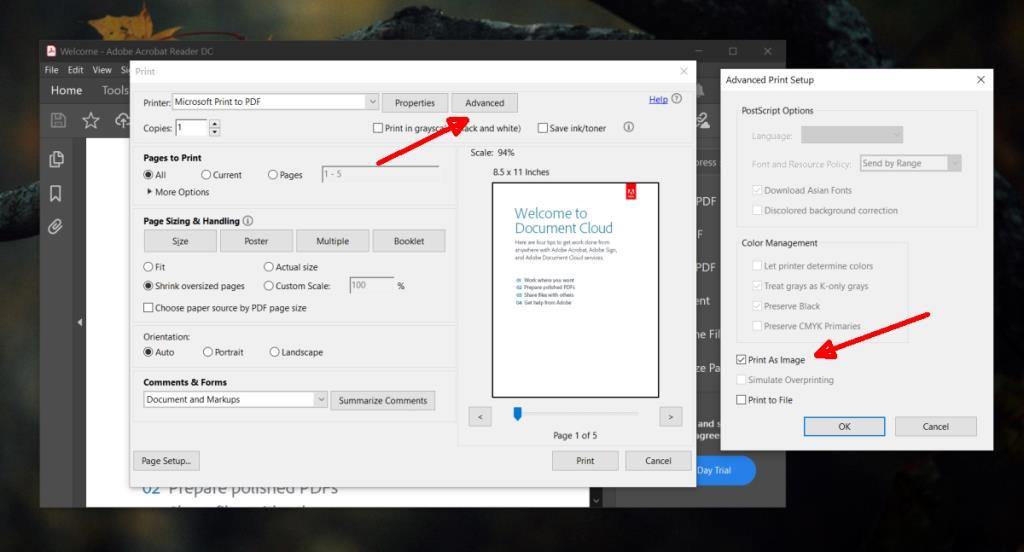
Çözüm
Adobe Reader birçok kişi tarafından önerilebilir, ancak çoğu zaman öneri yalnızca bir Adobe uygulaması olduğu için verilir. Çok fazla bir şey yok ve gülünç derecede yavaş. PDF dosyalarını düzenleyebilen ve sorunsuz bir şekilde yazdırabilen daha iyi, daha yetenekli uygulamaları ücretsiz olarak bulacaksınız.